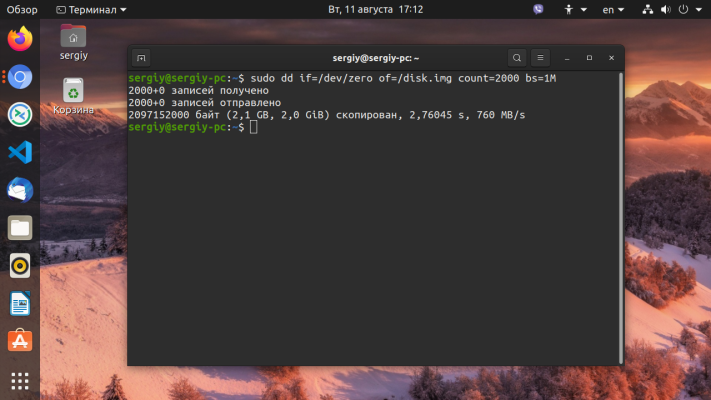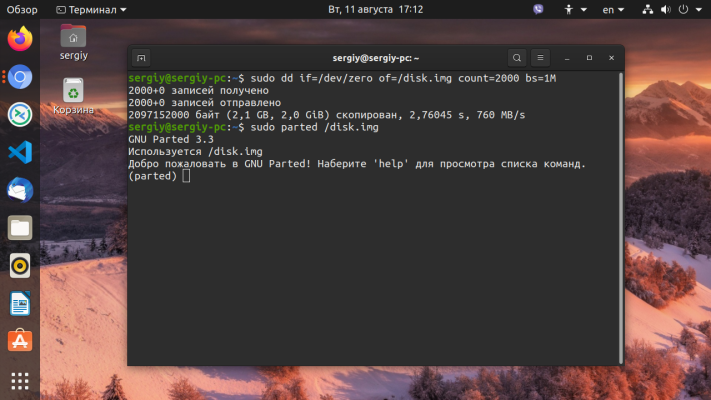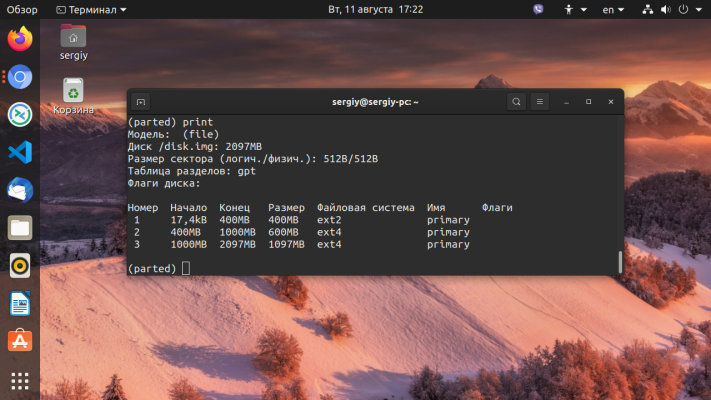-
Великобритания+44 (20) 4577-20-00
-
США+1 (929) 431-18-18
-
Израиль+972 (55) 507-70-81
-
Бразилия+55 (61) 3772-18-88
-
Канада+1 (416) 850-13-33
-
Чехия+420 (736) 353-668
-
Эстония+372 (53) 683-380
-
Греция+30 (800) 000-02-04
-
Ирландия+353 (1) 699-43-88
-
Исландия+354 (53) 952-99
-
Литва+370 (700) 660-08
-
Нидерланды+31 (970) 1027-77-87
-
Португалия+351 (800) 180-09-04
-
Румыния+40 (376) 300-641
-
Швеция+46 (79) 008-11-99
-
Словакия+421 (2) 333-004-23
-
Швейцария+41 (22) 508-77-76
-
Молдова+373 (699) 33-1-22
 Русский
Русский
Разбивка диска на разделы в Linux
- Главная
- База знаний
- Разбивка диска на разделы в Linux
Все, что вы пытаетесь изучить, требует практики. Работа с жесткими дисками в Linux не исключение. Практиковаться на реальном диске, рискуя повредить файловую систему, не стоит, но и создавать виртуальную машину для таких целей слишком непрактично. Какое же решение есть?
Инструкция по разбивке диска
В Linux все считается файлами, и жесткий диск в том числе представлен в виде файла. Из этого выплывает интересная возможность. Мы можем использовать обычный файл вместо жесткого диска для своих экспериментов.
Создаем тестовый полигон командой:
sudo dd if=/dev/zero of=/disk.img count=2000 bs=1MМы создали файл размером 2000 мегабайт, заполненный нулями, с которым можно спокойно работать. Запустим parted, передав ему вместо устройства наш файл:
$ sudo parted /disk.imgЕсли нужно работать с реальным диском, просто передайте путь к файлу его устройства утилите:
$ sudo parted /dev/sdaУтилита запустится в интерактивном режиме и вы сможете выполнять нужные команды. Теперь попытаемся посмотреть список разделов на устройстве:
(parted) printОн пуст потому что даже нет таблицы разделов. Пока её нет, разметка дисков в Linux не может быть выполнена, нам предстоит ее создать. Для этого используем команду mktable:
(parted) mktable gptУ нас есть таблица разделов типа gpt, но можно выбрать одну из этих: aix, amiga, bsd, dvh, gpt_sync_mbr, gpt, mac, msdos, pc98, sun, loop
Теперь создадим новый раздел с файловой системой ext2 размером 100 мегабайт, используя команду mkpart. Ей нужно передать три параметра: тип раздела, файловую систему и координаты. Тип раздела может быть:
primarylogicalextended(первичный, логический и расширенный).
В gpt можно создать необходимое число первичных разделов и не задумываться об их типе. Это все было создано для MBR, в этой таблице есть ограничение на количество первичных разделов - только четыре.
Создаем первичный:
(parted) mkpart primary ext2 0 400МТак как это первый раздел, начинаем мы с нуля, а заканчиваем нужным нам размером - 400 мегабайт.
Смотрим список разделов еще раз:
(parted) print
Создадим еще несколько разделов, например для корня системы и для домашней папки:
(parted) mkpart primary ext4 400 1000M
(parted) mkpart primary ext4 1000M -0MПараметр -0 означает вести отсчет от конца раздела, таким образом будет занято все доступное пространство под третий раздел. Смотрим что получилось:
Работа с диском в Linux осуществляется по их номерам. Давайте уменьшим последний раздел и создадим после него ещё один:
(parted) resizepart 3 1600MМожно указать нужный размер в процентах:
(parted) resizepart 3 60%А теперь создание раздела parted:
mkpart primary ext4 1600M -0MРазбивка диска на разделы Linux завершена. Работу с файловыми системами мы в этой статье опустим, так как для этого используются уже другие команды, которые мы рассмотрим в одной из следующих статей.